Windows10家庭版無法連接遠程服務器如何解決
步驟如下:
1、在桌面上找到【這台電腦】在這個圖標上點右鍵再選擇【屬性】;

2、進入系統設置界面點擊【遠程設置】;
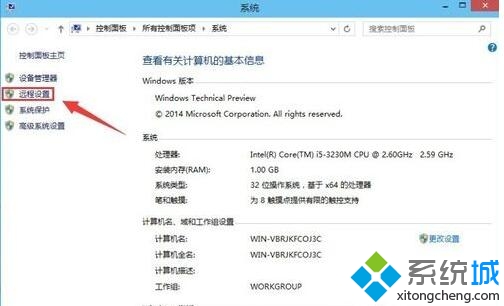
3、系統屬性界面下的【遠程】選項中勾選【允許遠程協助連接這台計算機】遠程桌面下也要允許遠程連接此計算機,【選擇用戶】;(注:這個設置只針對當前登陸的用戶名,如果想讓更多的用戶可以登陸你的這台電腦上才可以往下面看)
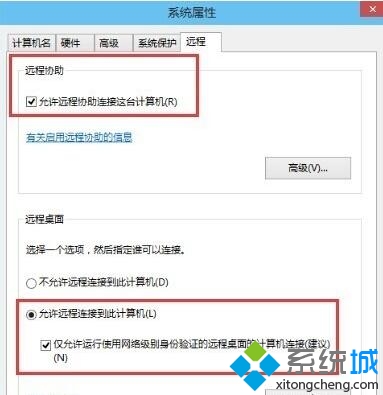
4、點擊添加;
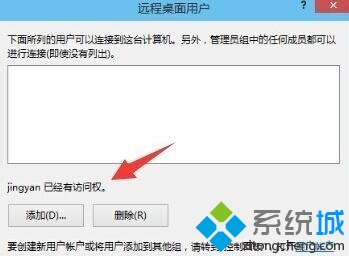
5、在這裡查找你要想添加的用戶,這樣的用戶才會有權限遠程訪問你的電腦;
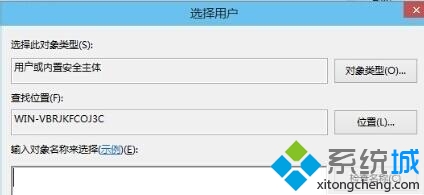
6、如果沒有必要是非常建議把這遠程訪問這個關閉了。這個遠程電腦這個端口是比較敏感的。